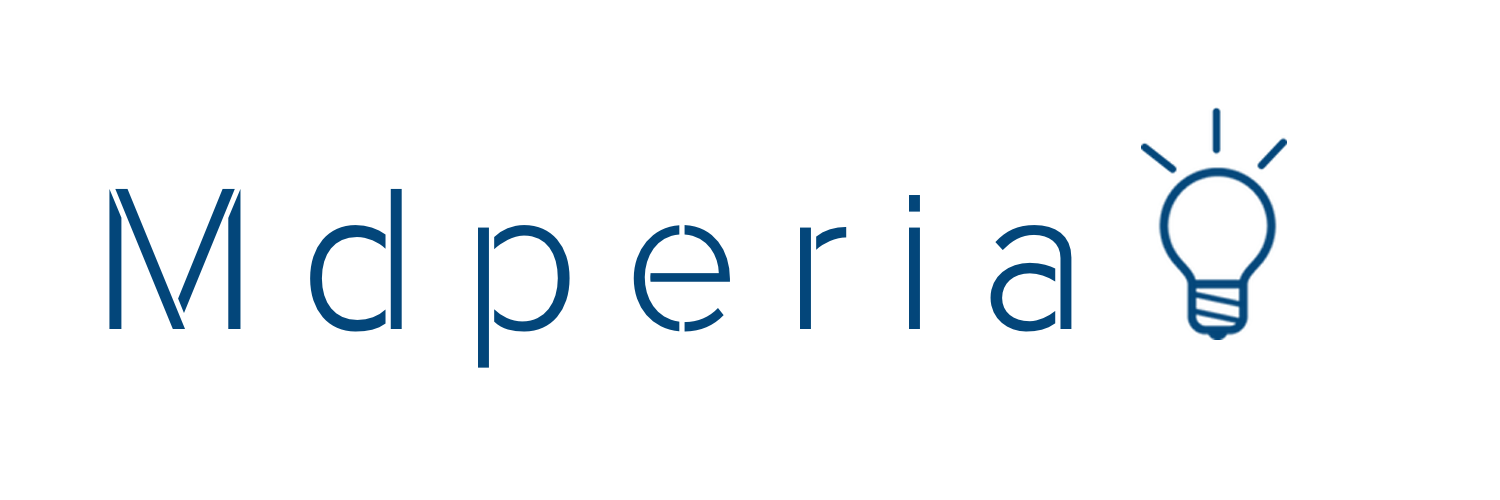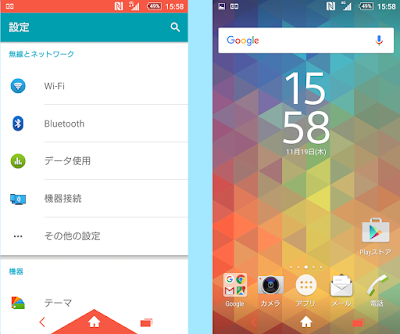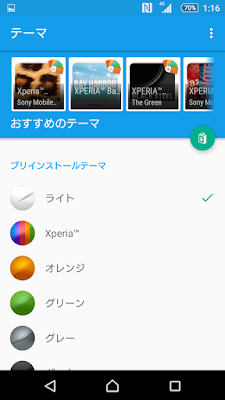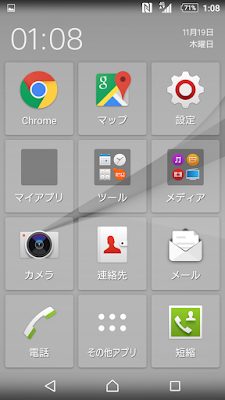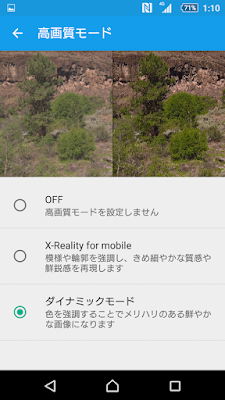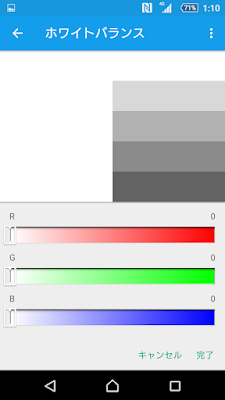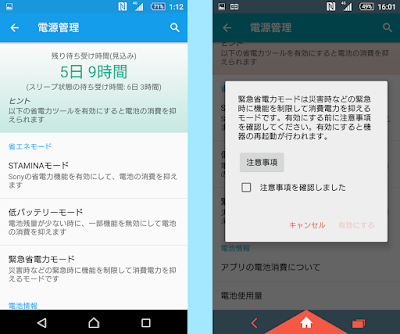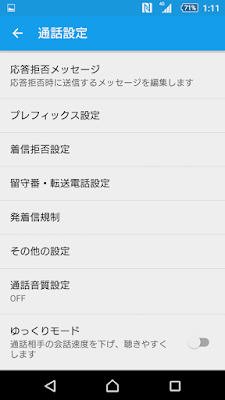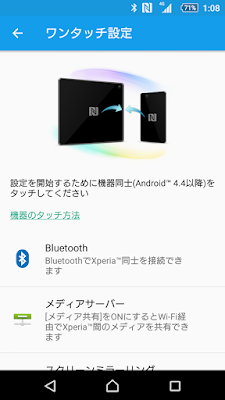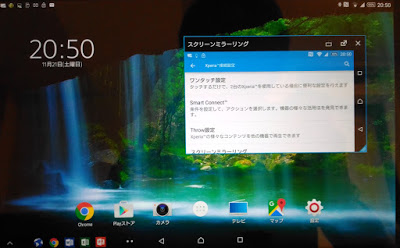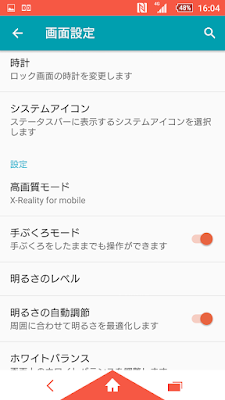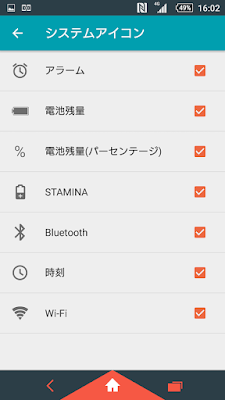Xperiaアンバサダーとしてお借りしているXperia Z5。今回はそのZ5に搭載されているいろいろな機能の中から11の便利な機能を厳選して紹介していきたいと思います!
1.テーマ選択
他ブランドの機種でもシステムUIやアイコンのデザインを変えられるスマートフォンが増えてきましたが、Xperiaは他を圧倒するほどのテーマがGoogle Playに公開されています。ちょっと知識を身につければ自分好みのテーマを作ることができるキットがSONYからダウンロードできることもあって、これだけ多くのテーマが公開されているのでしょう。
最初から入っているテーマはライトやオレンジ、ブルーなどカラーテーマが8種類。袋のアイコンをタップするとGoogle Playに移動しさらに豊富なテーマが選べるようになっています。
今回は試しに「Triflat」というテーマを適用してみました。ホーム画面では壁紙やナビゲーションバーがテーマに沿ったデザインに、アプリを開いているときでもステータスバー・ナビゲーションバーが変更されていますね。
2.シンプルホーム
Xperia Z5には標準のXperiaホームのほかにもう一つ「シンプルホーム」というホームアプリがインストールされています。
これはスマホ初心者向けのホームアプリで、標準のものとは違いウィジェットが表示されず、画面には12個のアイコンが並んでいるのみ、といったシンプルな構成に。アイコンフォントや設定のフォントがやや大きくなり見やすくなります。
3. 画質調整
Xperia独自の高画質技術として「X Reality for mobile」を搭載しているのは、みなさんご存知だと思います。これはブラビアで培われた技術をそのままXperiaに持ってきたもので、色彩豊かかつ超解像度の表示をすることが出来るようになっています。
実は設定アプリ内の「ディスプレイ」から画質モードを選べるようになっており、X Realityの他、よりコントラストをはっきり表示させる「ダイナミックモード」が選べるようになります。映画などを見るときにはダイナミックモードの方が楽しめるかもしれません。
また変わった機能としてディスプレイの「ホワイトバランス調整」まで標準搭載。これは今までの一部Xperiaでも搭載されています。通常画面のホワイトバランスを変更しようとするとroot権限が必要な場合がありますが、Xperia Z5ではその必要がありません。
ディスプレイは個体差があり、いわゆる「尿液晶」と呼ばれる黄ばみが目立つディスプレイもたまにあったりしますが、そんなときでもこれを使って自分好みの色合いに近づけることが出来ます。
4. スマートバックライト
この機能は、スマホが今手で握られていると判断すれば画面を消灯させないという機能。机の上に置いた時は設定に従ったスリープ時間で消灯します。同じような機能がArrowsにもありました。
例えば、地図アプリでナビ案内をしている時に知らない内に画面が消えていた、なんてことが無くなるわけです。標準ではオフになっていますがバッテリーを気にしなければオンにしておいても良いかもしれません。
5. バッテリーセーバー
Xperiaにはバッテリー消費を軽減させるために省電力モード3つ「STAMINAモード」「低バッテリーモード」「緊急省電力モード」が存在します。
まずは「STAMINAモード」。これをオンにすることによってスリープ時のアプリのバックグラウンド通信が制限され待ち受け時間を長くすることが出来ます。しかしバックグラウンド通信を制限するということはリアルタイムで更新しているTwitterやLINE等のSNSの通知が届かない可能性があるので、気になる人はこれらのアプリにはチェックを入れないことをオススメします。
続いて「低バッテリーモード」。これは先程のSTAMINAモードから更に機能を制限する(例えば画面消灯時間が短くなったり、画面が暗くなる、WiFi・Bluetooth等がOFFになるなど)ことによってバッテリーを長持ちさせるもの。家に帰るまでに電池が無くなりそう!って時に役立ちます。
最後に「緊急省電力モード」。災害時など充電が一時的にできなくなった時に使用するもの。これをオンにするには注意事項を読み同意する必要があります。当然画面オフの時の通信は制限され、使用できるアプリも電話やマップ、カメラ等必要最低限のものしか利用できません。
電源ボタン長押しでもこのモードは起動できます。
6. カメラ
Xperia Z5から少しカメラアプリに変更が加えられ、プレミアムおまかせオートでも写真のように明るさと色合いを調節できるようになりました。いちいちマニュアルモードに変更しなくても良くなったので便利です!
それ以外は今までどおり、エフェクトやARを利用した撮影が楽しめます。海外のZ5シリーズにはUIを刷新した新しいカメラアプリ(version 2.0.0)が配信されているらしく国内向けにもそのうち降ってくると思います。
7. 通話設定
いくらVoLTEで声が聴きやすくなったとはいえ、早口で話されたりなどちょっと聞きづらいシチュエーションがありますよね。Xperiaの「設定」の中の「通話設定」の中には、「ゆっくりモード」なるものが存在します。これは通常の電話で相手の声を少しゆっくりにして聴きやすくしてくれるというもの。
その上の「通話音質設定」には「高音域補完」という設定があり、年とともに聞きづらくなってくる高音域を補填してくれるというもの。こういったちょっとした心遣いはさすが日本メーカーといったところ。
8. 指紋認証
Xperia Z5の一番の特徴と言っても良い「指紋認証」。一部評判にもある通り、Z4以前の丸い電源ボタンよりは押しにくい印象。しかしそれ以上にデザイン・使いやすさが上回っているので気にはなりません。
今のところ認証精度は良く、変な押し方をしない限り失敗することはありませんでした。速度も十分で早過ぎることも遅すぎることもなくGood。
指紋は5つ登録できるので、不便に感じることはまず無いでしょう。
9. Xperia Tablet との連携
Xperia Tabletユーザーなら一度はチェックしておきたい機能。XperiaスマートフォンとタブレットをBluetoothで接続することで、ファイルの共有・テザリングオン・スクリーンミラーリングなど色々なものを共有することが出来ます。
中でもオススメなのがミラーリング機能。Xperiaスマートフォンのコンテンツをタブレットの大画面で鑑賞できるほか、画面共有しているのでスマホ側に届いた通知をタブレット側の画面で確認できるので、例えばXperiaタブレットで作業中にスマホに通知が届いても直ぐに確認・返信することも出来ます。
お互いにNFCで接続でき大変便利。Xperia タブレットユーザーなら使ってみてはいかがでしょうか?
 |
| 今回はXperia Z4 Tabletを使用しました |
10. 手袋モード
寒くなるこれからの時期にピッタリの機能。画面設定の中にある「手袋モード」をオンにすれば、一般の手袋をはめていても普通に操作することが出来るので、いちいちスマホ対応の手袋を買う必要はありません。
ただ、この機能をオンにしたまま素手で操作すると、感度が良すぎるあまり誤動作をする可能性があるので、外しているときはオフにしましょう。ちなみにこの機能はクイック設定にもあるのでそちらに追加しておいたほうが、すぐにオンオフできます。
11. ステータスバーアイコンの変更
Xperiaではステータスバーのシステムアイコンまで編集ができます。とはいっても、表示するか非表示にするかだけなんですが。表示されている全部のアイコンを消すことができるので、シンプルに時計だけ表示したい!という方は時刻のみチェックを入れて、それ以外のチェックを外せば時計表示のみとなります。
他の端末でこれをやるにはRoot権限が必要になるため、容易に変更することは出来ません。
まとめ
Xperia Z5の11個の便利機能を紹介してきましたが、幾つかの機能は今までのXperiaでも出来ることなので知らなかった方は是非試してみてはいかがでしょうか!?
今回、モニター機としてお借りしていますが、まず第一に感じたのが「自由度の高さ」
。Androidは一般に自由度が高いと言われていますが、なんだかんだでメーカーやキャリアが制限していたりと100%その恩恵をうけることはありません。そんな中、これほどのカスタマイズ項目があるスマートフォンは珍しいと思います。
デザイン・スペックで妥協すること無く、使いやすさは忘れずに、かつとことん自分好みのデザインにすることが出来る、それがXperiaの一番の特徴なのかもしれません。
つらつらと長い下手な日本語失礼しました。。。